Snow LeopardとTomcat5.5でCould not initialize class sun.java2d.Disposer [MacOSX]
いつのまにかTomcatのアプリが画像出力でエラーを吐くようになっていた。
MacOSXのJavaも更新されてるしなー…と思い、あれこれ考えたあげく、
試しにTomcatを最新の5.5.29に上げてみたら、なぜか直った。
なんだったんだろ。
java.lang.NoClassDefFoundError: Could not initialize class sun.java2d.Disposer
javax.imageio.stream.FileCacheImageInputStream.(FileCacheImageInputStream.java:94)
com.sun.imageio.spi.InputStreamImageInputStreamSpi.createInputStreamInstance(InputStreamImageInputStreamSpi.java:51)
javax.imageio.ImageIO.createImageInputStream(ImageIO.java:331)
javax.imageio.ImageIO.read(ImageIO.java:1325) MacOSXのJavaも更新されてるしなー…と思い、あれこれ考えたあげく、
試しにTomcatを最新の5.5.29に上げてみたら、なぜか直った。
なんだったんだろ。
Snow LeopardでMacTheRipperもRipItも使えてます…が、Fairmountに乗り換え?編 [MacOSX]
あいかわらず「MacTheRipper」「RipIt」のキーワードで検索されまくりのこのブログ。
「Snow LeopardでMacTheRipper使えてます」
「Snow LeopardでMacTheRipper使えてます…が、RipItに乗り換え?編」
今日書いておきたいこと。
最近おれは、Fairmountというやつを試している。
【MacTheRipperより優れている点】
MacTheRipperで「DUMMY VOB WARNING!」が出てしまうメディアもコピーできた。
【RipItより優れている点】
RipItは有料だが、Fairmountは無料。
【MacTheRipperやRipItより劣っている点】
HDDへのコピーはMacTheRipperやRipItの2〜3倍、時間がかかる。
(仮想ドライブとしてマウントする仕組み上、しかたないのかな?)
【Fairmountを使うもう一つの理由】
こいつを使う最大の利点は、「コピー元のDVDから読み込んだデータを一旦、HDDに保存する」という手順を踏まなくてもいいということ。(ただしDVDドライブが2台あれば、だが。)
macmini本体のドライブに元のDVDメディアを入れ、Fairmountを起動。
数秒待って再マウントされたら、すぐにToastを起動。
外部DVDドライブに空のDVD-Rメディアを入れ、そのまま
DVDからDVD-Rに直撃コピー!という手順が可能なのだ。
「Snow LeopardでMacTheRipper使えてます」
「Snow LeopardでMacTheRipper使えてます…が、RipItに乗り換え?編」
今日書いておきたいこと。
最近おれは、Fairmountというやつを試している。
【MacTheRipperより優れている点】
MacTheRipperで「DUMMY VOB WARNING!」が出てしまうメディアもコピーできた。
【RipItより優れている点】
RipItは有料だが、Fairmountは無料。
【MacTheRipperやRipItより劣っている点】
HDDへのコピーはMacTheRipperやRipItの2〜3倍、時間がかかる。
(仮想ドライブとしてマウントする仕組み上、しかたないのかな?)
【Fairmountを使うもう一つの理由】
こいつを使う最大の利点は、「コピー元のDVDから読み込んだデータを一旦、HDDに保存する」という手順を踏まなくてもいいということ。(ただしDVDドライブが2台あれば、だが。)
macmini本体のドライブに元のDVDメディアを入れ、Fairmountを起動。
数秒待って再マウントされたら、すぐにToastを起動。
外部DVDドライブに空のDVD-Rメディアを入れ、そのまま
DVDからDVD-Rに直撃コピー!という手順が可能なのだ。
Snow LeopardでMacTheRipper使えてます…が、RipItに乗り換え?編 [MacOSX]
このブログで今、アクセス数ダントツの記事が
「Snow LeopardでMacTheRipper使えてます」
だが、今日、うまくリッピングできないケースに初めて遭遇した。
みんな、こういう問題にぶつかって検索して回ってるのかなぁ?
発生したエラーは、
というもの。
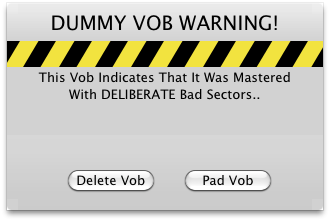
選択肢は「Delete Vob」「Pad Vob」となっている。検索してみたがよくわからんかったので、とりあえず「Pad Vob」の方を選択してみた。でも、プログレスバーがいつものように進まず、4時間以上かかるという表示になってしまったので、こりゃだめだと諦めてキャンセル。
さっき検索していた時に、MacTheRipperとは別の「RipIt」というリッピングソフトがいいらしいという情報を得たので、早速ダウンロード。
「Free Download」とは書いてあるが、$19.95のシェアウェアのようである。
10本だけお試し可なのかな?
で、お試ししてみたところ、15分ほどで、何の警告もなくリッピング完了。
「~/Movies/」ディレクトリの下に、「.dvdmedia」という拡張子でファイルが出来た。
初めて見る拡張子だが、ファイルの種類は「DVD Player Media Document」となっている。そういうことらしい。ちょっと心配になったが、Toast 7 TitaniumでもVIDEO_TSモードで認識できた。
同じようなDVDが増えてきたらお金払おうかな。
【2010/02/07追記】
「dvdmedia 拡張子」とかのキーワードで検索してくる人へヒント:
dvdmediaは、実はディレクトリ(フォルダ)です。
Finderではファイルとして見えるようになっていますが、ターミナル等で見るとディレクトリであることが分かります。
中に、VIDEO_TSが格納されています。
Finderでも、以下のいずれかの方法で、ファイルの中身を見る事が可能です。
・右クリック(Ctrl+クリック)して「パッケージの内容を表示」を選択する
・一時的にファイル名を変更する。(ファイル名から「.dvdmedia」を削除する。)
「RipIt 使い方」とかのキーワードで検索してくる人へ:
何が分からないのかが、私には分かりません。
ボタン一発じゃん。
「Snow LeopardでMacTheRipper使えてます」
だが、今日、うまくリッピングできないケースに初めて遭遇した。
みんな、こういう問題にぶつかって検索して回ってるのかなぁ?
発生したエラーは、
DUMMY VOB WARNING!
This Vob Indicates That It Was Mastered With DELIBERATE Bad Sectors..
というもの。
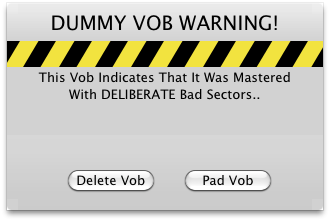
選択肢は「Delete Vob」「Pad Vob」となっている。検索してみたがよくわからんかったので、とりあえず「Pad Vob」の方を選択してみた。でも、プログレスバーがいつものように進まず、4時間以上かかるという表示になってしまったので、こりゃだめだと諦めてキャンセル。
さっき検索していた時に、MacTheRipperとは別の「RipIt」というリッピングソフトがいいらしいという情報を得たので、早速ダウンロード。
「Free Download」とは書いてあるが、$19.95のシェアウェアのようである。
10本だけお試し可なのかな?
で、お試ししてみたところ、15分ほどで、何の警告もなくリッピング完了。
「~/Movies/」ディレクトリの下に、「.dvdmedia」という拡張子でファイルが出来た。
初めて見る拡張子だが、ファイルの種類は「DVD Player Media Document」となっている。そういうことらしい。ちょっと心配になったが、Toast 7 TitaniumでもVIDEO_TSモードで認識できた。
同じようなDVDが増えてきたらお金払おうかな。
【2010/02/07追記】
「dvdmedia 拡張子」とかのキーワードで検索してくる人へヒント:
dvdmediaは、実はディレクトリ(フォルダ)です。
Finderではファイルとして見えるようになっていますが、ターミナル等で見るとディレクトリであることが分かります。
中に、VIDEO_TSが格納されています。
Finderでも、以下のいずれかの方法で、ファイルの中身を見る事が可能です。
・右クリック(Ctrl+クリック)して「パッケージの内容を表示」を選択する
・一時的にファイル名を変更する。(ファイル名から「.dvdmedia」を削除する。)
「RipIt 使い方」とかのキーワードで検索してくる人へ:
何が分からないのかが、私には分かりません。
ボタン一発じゃん。
Snow LeopardとCanon MP540とハガキ(フチなし) [MacOSX]
今年、キヤノンのMP540というプリンタを買ったので、
GIMPとかInkscapeをSnow Leopardにインストールして年賀状を作った。
でも、はがきにフチなしできれいに印刷するには試行錯誤が結構あったので
来年以降のためにメモを残す。
・GIMPで作業
まず、ベースとする写真画像をGIMPで開く。
手書きコメントをスキャナで取り込んだ画像も、レイヤーで開いて位置などを調整。
画像は、縁に余裕を持たせておく。
全体の構成が出来たらTIFFで保存する。
・Inkscapeで作業
画像に重ねて挨拶文、住所氏名を記入。
・印刷
Inkscapeで印刷すると、英語のわけわからんダイアログで操作することになり、
非常に面倒。しかも、ほんとに効いてるのか半信半疑になる。
「Margin Type: 0 | 1」と言われても、知るかボケ!ってなもんである。
なので、Inkscapeの印刷ダイアログから、いったんプレビューのPDF形式で保存する。
それを、改めて「Preview.app」で開いて印刷するとよい。
こうすると、文字もなめらかなレンダリングが保たれる。
で、最後に、プリンタの設定。
・用紙サイズ:はがき(フチなし)
・プレビュー:用紙サイズに合わせる&用紙全体を埋める
・フチなし全面印刷—はみ出し量:4段階の、小から2番目
これが、最適だった。
ちなみに、Adobe Illustrator 10で作って印刷したら、文字がきれいにレンダリングされず、
ガタガタになってしまったので転進した。
(もしかしたら一旦PDFファイルに落とせばよかったかも?だが、今となっては不明。)
GIMPとかInkscapeをSnow Leopardにインストールして年賀状を作った。
でも、はがきにフチなしできれいに印刷するには試行錯誤が結構あったので
来年以降のためにメモを残す。
・GIMPで作業
まず、ベースとする写真画像をGIMPで開く。
手書きコメントをスキャナで取り込んだ画像も、レイヤーで開いて位置などを調整。
画像は、縁に余裕を持たせておく。
全体の構成が出来たらTIFFで保存する。
・Inkscapeで作業
画像に重ねて挨拶文、住所氏名を記入。
・印刷
Inkscapeで印刷すると、英語のわけわからんダイアログで操作することになり、
非常に面倒。しかも、ほんとに効いてるのか半信半疑になる。
「Margin Type: 0 | 1」と言われても、知るかボケ!ってなもんである。
なので、Inkscapeの印刷ダイアログから、いったんプレビューのPDF形式で保存する。
それを、改めて「Preview.app」で開いて印刷するとよい。
こうすると、文字もなめらかなレンダリングが保たれる。
で、最後に、プリンタの設定。
・用紙サイズ:はがき(フチなし)
・プレビュー:用紙サイズに合わせる&用紙全体を埋める
・フチなし全面印刷—はみ出し量:4段階の、小から2番目
これが、最適だった。
ちなみに、Adobe Illustrator 10で作って印刷したら、文字がきれいにレンダリングされず、
ガタガタになってしまったので転進した。
(もしかしたら一旦PDFファイルに落とせばよかったかも?だが、今となっては不明。)
snow leopardとSubversion [MacOSX]
Snow LeopardをSVNサーバとして設定することにした。
svnコマンドでバージョンを確認してみる。
おお、新しい。
■リポジトリの作成
■Apacheのmod_dav_svnを有効に
■URLとリポジトリのマッピング(個人的な利用なので認証なし)
■疎通確認
Safariを開いて以下のURLにアクセスできればよし。
http://localhost/svn/repos/
■パーミッション確認
よし。できた。
svnコマンドでバージョンを確認してみる。
$ svn --version svn, version 1.6.5 (r38866) compiled Oct 16 2009, 02:54:10 Copyright (C) 2000-2009 CollabNet.
おお、新しい。
■リポジトリの作成
$ su - # cd /Volumes/buffalo-hdd/ # mkdir svn # cd svn # svnadmin create repos # chown -R _www:wheel repos
■Apacheのmod_dav_svnを有効に
# cd /etc/apache2 # vi httpd.conf LoadModule dav_svn_module libexec/apache2/mod_dav_svn.so
■URLとリポジトリのマッピング(個人的な利用なので認証なし)
# vi other/svn.conf
<Location /svn/repos>
DAV svn
SVNPath /Volumes/buffalo-hdd/svn/repos
</Location>
# apachectl configtest
Syntax OK
■疎通確認
Safariを開いて以下のURLにアクセスできればよし。
http://localhost/svn/repos/
■パーミッション確認
$ vi ~/.bashrc export SVN_EDITOR=vi $ svn mkdir http://localhost/svn/repos/trunk/ Committed revision 1.
よし。できた。
タグ:Snow Leopard
Mac OS X ドット抜けチェックツール [MacOSX]
「ドット抜け mac os x ツール」で検索しても、なかなか意図する結果が出てこない。
こういう場合、まず、ドット抜けを英語で何と言うかを検索する。
その結果、「dead pixel」と呼ぶらしいことを突き止める。
そこで今度は、「dead pixel mac os x」で検索。
ほら、出てきた。
↓
「Download PIXel Check for Mac」
こういう場合、まず、ドット抜けを英語で何と言うかを検索する。
その結果、「dead pixel」と呼ぶらしいことを突き止める。
そこで今度は、「dead pixel mac os x」で検索。
ほら、出てきた。
↓
「Download PIXel Check for Mac」
Snow LeopardでMacTheRipper使えてます [MacOSX]
なんか、ただの個人的備忘録として書いているつもりのこのブログにも
最近けっこう迷い込んでくる人が増えている。
特に多い検索キーワードが「snow leopard MacTheRipper」である。
つぎが「snow leopard toast 7」。
Toast 7については迷い込んできた者どもの役に立ちそうな記事を既に書き残したつもりだけど、MacTheRipperについては、2年半も前にダウンロードしたよと一言書いただけである。それもMacOSX 10.4 (Tiger)の頃かな?
で、たぶんMacTheRipperのことを知りたくて迷い込んできた者どもは、みんなガッカリしながら帰っているんだろうなと考えると、とてもかわいそうな感じがしてきたので、俺の知る限りの情報を書いておくことにする。
でも、ちょっとだけよ。ちゃーんと検索すれば、もっと詳しく書き残している人がたくさんいるから、せいぜい検索テクニックを磨いてくれ。
まず、うちではSnow LeopardでMacTheRipperを使えてます。
MacTheRipperのバージョンは2.6.6です。
以上。ちがうか。
「MacTheRipper 使い方」などのキーワードで迷い込んでくる者どももたまにいらっしゃるので、ついでに軽くそのへんも書いておく。
以上。
ちなみに、リッピングしたディスクをDVDに焼く時は、別のソフトが必要。
うちではToast 7 Titaniumを使っている。
これを使えば、2層のディスクからリッピングしたデータも
圧縮して1層のディスクにピュピュッと焼くことができる。グピュピュッ。うーっ。うーたん。
画質は多少落ちるけどね。
俺は2年前から、こんなかんじでやってます。
最近けっこう迷い込んでくる人が増えている。
特に多い検索キーワードが「snow leopard MacTheRipper」である。
つぎが「snow leopard toast 7」。
Toast 7については迷い込んできた者どもの役に立ちそうな記事を既に書き残したつもりだけど、MacTheRipperについては、2年半も前にダウンロードしたよと一言書いただけである。それもMacOSX 10.4 (Tiger)の頃かな?
で、たぶんMacTheRipperのことを知りたくて迷い込んできた者どもは、みんなガッカリしながら帰っているんだろうなと考えると、とてもかわいそうな感じがしてきたので、俺の知る限りの情報を書いておくことにする。
でも、ちょっとだけよ。ちゃーんと検索すれば、もっと詳しく書き残している人がたくさんいるから、せいぜい検索テクニックを磨いてくれ。
まず、うちではSnow LeopardでMacTheRipperを使えてます。
MacTheRipperのバージョンは2.6.6です。
以上。ちがうか。
「MacTheRipper 使い方」などのキーワードで迷い込んでくる者どももたまにいらっしゃるので、ついでに軽くそのへんも書いておく。
■MacTheRipperでの基本手順
・「File」メニューの「Save To...」で、あらかじめ保存先を指定しておく
・「Disc」タブ内のドロップダウンリストでリッピング対象のディスクを選択
・「Disc」タブ内「New Region」は通常「All」を選択
・「Disc」タブ内「RCE Region」は通常「OFF」を選択
・「Mode」タブ内のドロップダウンリストは通常「Full Disc Extraction」を選択
で、「GO!」ボタンを押すだけ。
以上。
ちなみに、リッピングしたディスクをDVDに焼く時は、別のソフトが必要。
うちではToast 7 Titaniumを使っている。
これを使えば、2層のディスクからリッピングしたデータも
圧縮して1層のディスクにピュピュッと焼くことができる。グピュピュッ。うーっ。うーたん。
画質は多少落ちるけどね。
俺は2年前から、こんなかんじでやってます。
Snow LeopardとTomcat5.5と自動起動 [MacOSX]
以前からSnow LeopardにTomcat5.5を入れてて
APサーバとして稼働させている。
インストール作業は、zipを解凍してmvするだけなのでたぶん困らないのだが
TomcatをOSの起動と同時に常駐させる設定内容を忘れそうなのでメモ。
手動のばあいは
APサーバとして稼働させている。
インストール作業は、zipを解凍してmvするだけなのでたぶん困らないのだが
TomcatをOSの起動と同時に常駐させる設定内容を忘れそうなのでメモ。
$ su - # mkdir /Library/StartupItems/Tomcat # cd /Library/StartupItems/Tomcat/ # vi StartupParameters.plist{ Description = "Tomcat"; Provides = ("Tomcat"); Requires = ("Resolver"); OrderPreference = "Early"; Messages = { start = "Starting Tomcat"; stop = "Stopping Tomcat"; restart = "Restarting Tomcat"; }; }#vi Tomcat#!/bin/sh . /etc/rc.common export JAVA_HOME=/Library/Java/Home export CATALINA_HOME=/usr/local/tomcat StartService () { if [ "${TOMCAT:=-NO-}" = "-YES-" ]; then ConsoleMessage "Starting Tomcat" $CATALINA_HOME/bin/startup.sh fi } StopService () { ConsoleMessage "Stopping Tomcat"; $CATALINA_HOME/bin/shutdown.sh } RestartService () { if [ "${TOMCAT:=-NO-}" = "-YES-" ]; then ConsoleMessage "Restarting Tomcat" $CATALINA_HOME/bin/shutdown.sh $CATALINA_HOME/bin/startup.sh else stopService fi } RunService $1
手動のばあいは
$ sudo /Library/StartupItems/Tomcat/Tomcat (start | stop | restart)
Snow Leopardとcups-pdf [MacOSX]
Parallels Desktopで起動したWindowsから、Macを経由してプリントするとき、
Mac側でPDFファイルに出力できないかなーと思い、「mac プリンタ PDF」で検索した。
ドンピシャ。
マイコミジャーナル。いつもお世話になっております。
Mac OS XをPDF作成サーバに変える「CUPS-PDF」
で、早速本家サイトから落としてインストール。
ところがインストール後、「プリントとファクス」システム環境設定の一覧に現れない。
またSnow Leopardのせいかなーと思い、
もういちど本家サイトをよく読んだらやっぱり注意書きが。
だめだ。
一応、設定はできるようになり、
普通に出力も終了するが、PDFが実際には出てこない。
困った。
調べまくった。
macoshintsを読みながら2時間ぐらい格闘。
最後の書き込みのとおりにやって、やっと解決。
とりあえず、関連ファイルなどメモっておく。
Mac側でPDFファイルに出力できないかなーと思い、「mac プリンタ PDF」で検索した。
ドンピシャ。
マイコミジャーナル。いつもお世話になっております。
Mac OS XをPDF作成サーバに変える「CUPS-PDF」
で、早速本家サイトから落としてインストール。
ところがインストール後、「プリントとファクス」システム環境設定の一覧に現れない。
またSnow Leopardのせいかなーと思い、
もういちど本家サイトをよく読んだらやっぱり注意書きが。
sudo chmod 0700 /usr/libexec/cups/backend/cups-pdf
だめだ。
一応、設定はできるようになり、
普通に出力も終了するが、PDFが実際には出てこない。
困った。
調べまくった。
macoshintsを読みながら2時間ぐらい格闘。
最後の書き込みのとおりにやって、やっと解決。
Edit /etc/cups/cups-pdf.conf and put a "#" in front of any "Out" or "AnonDirName" entry (thus commenting them out). The default cups-pdf values (pointing to /var/spool/cups-pdf) will work best here. Create the cups-pdf printer. Print a test job to your new printer. Run the following command: sudo ln -s /var/spool/cups-pdf/username /Users/username/cups-pdf (replacing "username" with your username)
とりあえず、関連ファイルなどメモっておく。
/etc/cups/cups-pdf.conf /usr/libexec/cups/backend/cups-pdf /var/log/cups/cups-pdf_log /var/spool/cups-pdf
hdiutilの使い方 [MacOSX]
いつも使っているディスクイメージが、いつのまにか
読み取り専用モード(?)みたいな状態になって書き込めなくなってしまった。
困って検索していたら、hdiutilの使い方を明解にまとめているサイトがヒットしたのでメモ。
qzのメモ帳
ありがたい。
で、当初の目的は、まだ達成していない。
読み取り専用モード(?)みたいな状態になって書き込めなくなってしまった。
困って検索していたら、hdiutilの使い方を明解にまとめているサイトがヒットしたのでメモ。
qzのメモ帳
ありがたい。
で、当初の目的は、まだ達成していない。
